
Il futuro della loyalty nell'era dei dati
Customer experience sempre più sofisticate e personalizzate...
Leggi di piùInsights
Vai al blogIn primo piano

Il futuro della loyalty nell'era dei dati
Customer experience sempre più sofisticate e personalizzate...
Leggi di piùSoluzioni Enterprise
Pubblicazioni recenti
Whitepaper
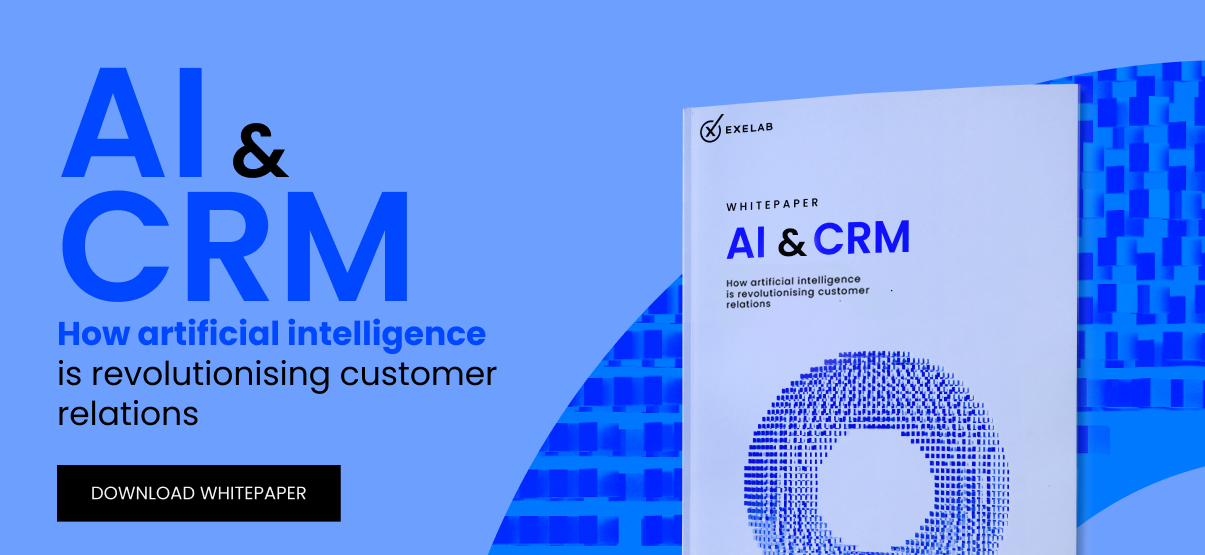
Come l'intelligenza artificiale sta rivoluzionando le relazioni con il cliente
Scarica il WhitepaperExtra
Un nuovo orizzonte per il CRM
Automazione e integrazione: le app

Processi 100% digitali, rapidi e paper free
Un nuovo standard basato su AI e HubSpot
Gestione e-commerce integrata e ottimizzata con HubSpot
Exelab World
Dove idee e innovazione si incontrano
Testi per affrontare le sfide di domani
Scopri i nostri insights: visita il blog
Le ultime notizie
Insights
Vai al blog
Il futuro della loyalty nell'era dei dati
Customer experience sempre più sofisticate e personalizzate...
Leggi di piùAbout Us
Innovazione, eccellenza, tecnologia: in Exelab progettiamo il futuro dei processi di business
Exelab e The Client Group: una sinergia operativa per elevare ai massimi livelli la Customer Experience
Careers
Siamo sempre alla ricerca di talenti pronti a lasciare il segno: esplora le nostre opportunità
Stiamo assumendo!Exelab is an official partner of

Eventi
Scopri gli eventiEvento più recente
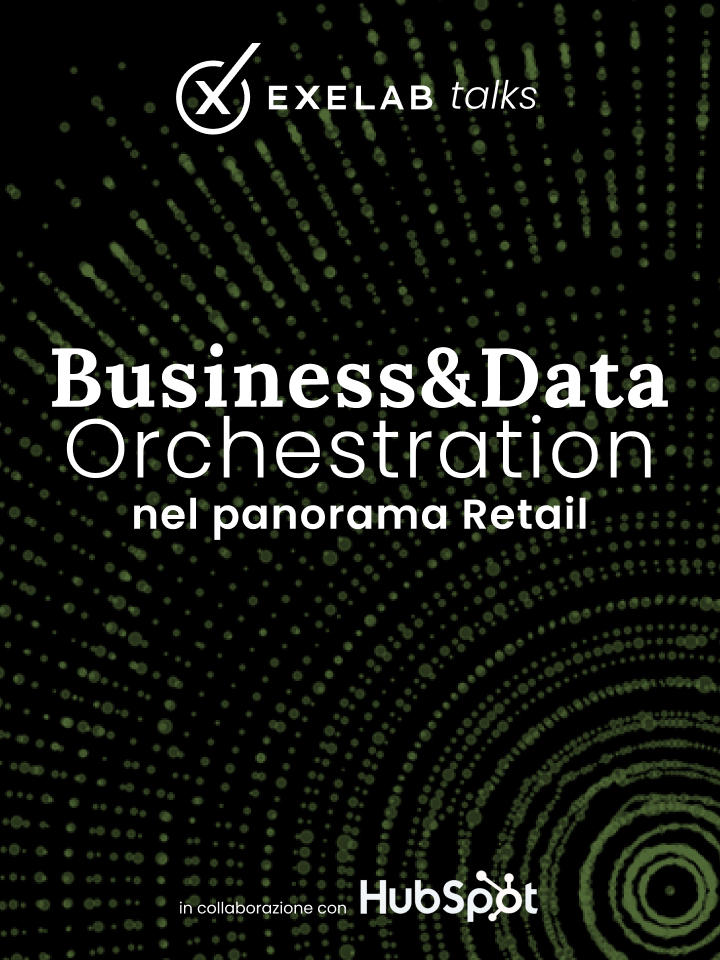
Solutions
Enterprise Technology
HubSpot
Discover
About
Solutions

Exelab Solutions
Insights
Vai al blogIn primo piano

Il futuro della loyalty nell'era dei dati
Customer experience sempre più sofisticate e personalizzate...
Leggi di piùEnterprise Technology

Soluzioni Enterprise
Pubblicazioni recenti
Whitepaper
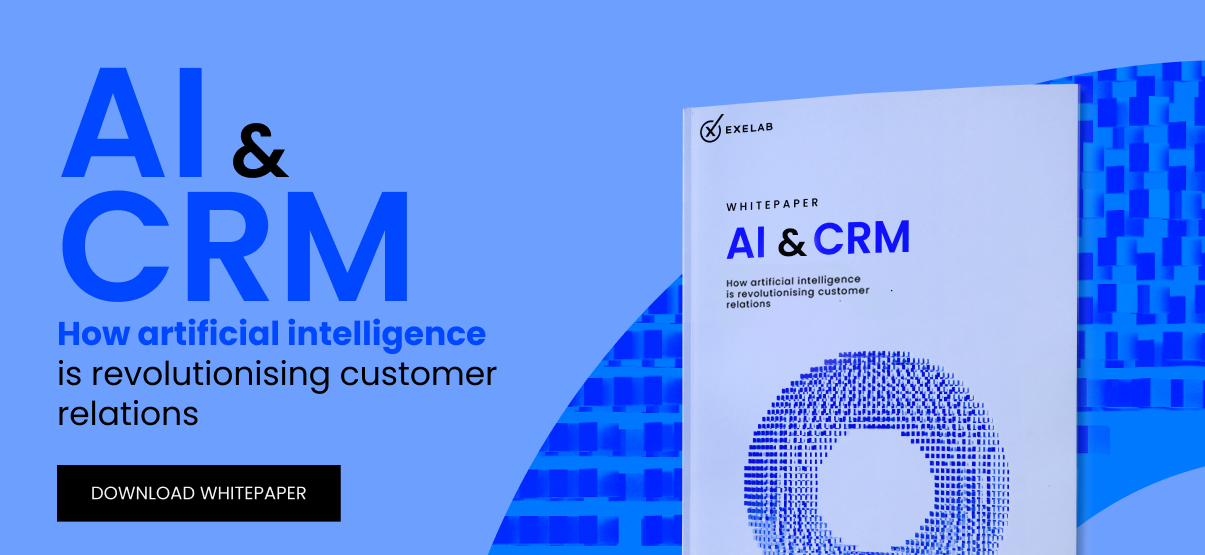
Come l'intelligenza artificiale sta rivoluzionando le relazioni con il cliente
Scarica il WhitepaperHubSpot

Extra
Un nuovo orizzonte per il CRM
Automazione e integrazione: le app
Discover


Processi 100% digitali, rapidi e paper free
Un nuovo standard basato su AI e HubSpot
Gestione e-commerce integrata e ottimizzata con HubSpot
Exelab World
Dove idee e innovazione si incontrano
Testi per affrontare le sfide di domani
Scopri i nostri insights: visita il blog
Le ultime notizie
Insights
Vai al blog
Il futuro della loyalty nell'era dei dati
Customer experience sempre più sofisticate e personalizzate...
Leggi di piùAbout

About Us
Innovazione, eccellenza, tecnologia: in Exelab progettiamo il futuro dei processi di business
Exelab e The Client Group: una sinergia operativa per elevare ai massimi livelli la Customer Experience
Careers
Siamo sempre alla ricerca di talenti pronti a lasciare il segno: esplora le nostre opportunità
Stiamo assumendo!Exelab is an official partner of

Eventi
Scopri gli eventiEvento più recente
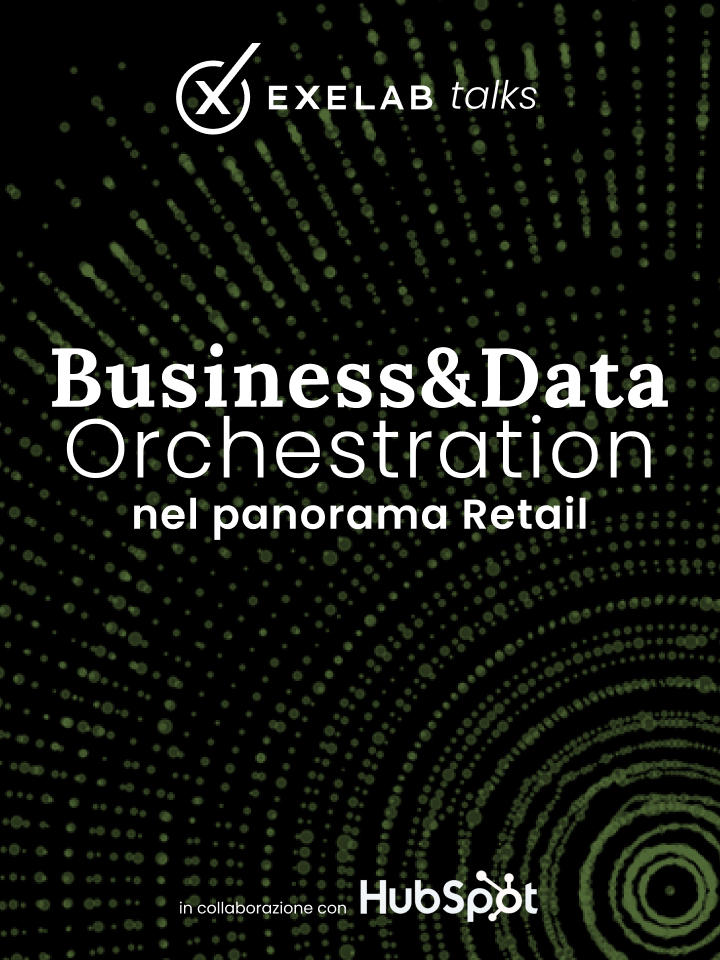

L’e-commerce sta diventando un canale sempre più importante per chi possiede un’attività commerciale: specie in alcuni settori, non avere uno store online significa automaticamente non poter contare su una clientela fidelizzata e di conseguenza veder diminuire il proprio giro d’affari. Per fortuna esistono numerose piattaforme e software che, con pochi e semplici passaggi, ti mettono in condizione di creare un punto vendita virtuale: tra queste Prestashop è universalmente indicata come una delle migliori. Se vuoi sapere come creare il tuo e-commerce su Prestashop, leggi attentamente questa guida che ti condurrà attraverso i passaggi principali che servono per attivare il servizio e conoscere le sue funzioni basilari.
Evitiamo di partire in quarta per la fretta di arrivare ad aprire un negozio online e definiamo bene di cosa stiamo parlando: Prestashop è un software di content management – i meglio conosciuti CMS – sviluppato a partire dal 2007 con licenza open source. Contrariamente ad altri autorevoli “colleghi”, questo programma è stato appositamente progettato per la creazione e la gestione di e-commerce, perciò molte delle sue funzionalità sono espressamente pensate nell’ottica di funzionamento degli stores virtuali. Si tratta di un software modulare, che permette dunque di installare una versione di base già dotata di tutte le funzionalità primarie, da implementare a seconda delle esigenze con moduli aggiuntivi e più specifici. Aggiungiamo inoltre che la licenza aperta consente modifiche e aggiornamenti forniti costantemente dagli utenti, che è supportato da una vasta community la cui assistenza si rivela spesso molto utile per trovare soluzioni ai problemi più svariati, che è altamente personalizzabile con templates e temi di vario genere; è facile quindi intuire perché sia tra i CMS più apprezzati in circolazione e abbia ricevuto per due anni di seguito il cossidetto ‘Bossie award’ riconoscimento istituito dalla Infoworld Media Group per la migliore applicazione business open source.
Vuoi saperne di più su come creare un e-commerce su Prestashop? Iniziamo a vedere nel dettaglio come si fa.
Per installare il programma puoi utilizzare un software di interfaccia web che automatizza le procedure di installazione di CMS, come ad esempio Softaculous, oppure procedere manualmente, scaricando la versione più aggiornata (che per la cronaca è la 1.7.3.3) dal sito Prestashop. Prima di avviare l’installazione è necessario che tu crei un nuovo utente e un nuovo database, da associare l’uno all’altro.
Per far funzionare PrestaShop devi far sì che l’applicazione sia installata su un web server a cui sia associato un dominio, che in parole più povere è la porta d’accesso al tuo sito. Ancor prima di installare il software dunque devi aver acquisito un nome di dominio e un hosting web: molti provider offrono un pacchetto completo che comprende entrambi i servizi: dai pure un’occhiata all’elenco ufficiale dei partner di hosting web di Prestashop. Ricordati di verificare che l’host che hai scelto supporti almeno la versione 5.4 del linguaggio PHP e il MySQL 5 come sistema di database.
Dopo l’installazione del software, il percorso di configurazione è piuttosto intuitivo: dopo aver impostato i parametri relativi alla lingua, aver accettato le condizioni d’uso e verificato la compatibilità col tuo sistema, passerai a impostare i dati relativi al tuo e-commerce (nome, settore di attività, nazione di riferimento); configura anche il database creato in precedenza e sarai già pronto per utilizzare il programma.
Prestashop è altamente personalizzabile attraverso un’infinità di temi che puoi scaricare e che dovrai installare in locale e poi estrarre nell’apposita cartella di archivio. Il software ha, all’interno del pannello di controllo, un menù ‘Design’ attraverso il quale si possono aggiungere e caricare i temi e tutti gli altri contenuti grafici precedentemente scaricati. Puoi scegliere di importare un tema da file, da URL o tramite connessione FTP. Una volta selezionato, ti basterà cliccare sul pulsante ‘Usa questo tema’ per attivarlo.
Diverso è il percorso per installare dei moduli: hai a disposzione due procedure diverse, il back office o la connessione FTP. Nel primo caso accedi al menù Moduli e seleziona la voce ‘Moduli e Servizi’; da qui potrai caricare i moduli che ti interessano ed eventualmente configurarli a seconda delle tue esigenze (questa operazione può ovviamente essere svolta anche in un secondo momento). Nel secondo caso esegui un download in locale e carica i files sul tuo account, all’interno della cartella Moduli. Una volta effettuata tale operazione potrai aprire il pannello di controllo e richiamare il modulo scaricato cliccando su ‘Moduli Installati’ e abilitandolo per l’uso.
Ricorda che il miglior modo per reperire tutti i temi e i moduli di tuo interesse è registrare un account (rigorosamente gratuito) su Prestashop Addons: è il marketplace ufficiale del programma e può offrirti davvero una quantità enorme di soluzioni per creare un e-commerce con Prestashop!
L’area back office è la vera plancia dei comandi del programma, il luogo da cui potrai impostare e gestire tutte le funzionalità del tuo e-commerce. Fai attenzione a un dettaglio molto importante: Prestashop infatti, in fase di installazione, modifica automaticamente il nome della cartella admin: devi dunque tenerlo a mente quando accederai per la prima volta! Una volta inseriti il tuo nome utente e la tua password potrai iniziare a lavorare.
L’interfaccia principale di Prestashop è il pannello di controllo: questo è strutturato in modo tale da fornirti in maniera rapida e semplice tutte le informazioni di cui hai bisogno e accedere alle principali funzioni del programma. Nella colonna di sinistra potrai osservare tutti i dati fondamentali del tuo e-commerce, in quella di destra troverai invece dettagli utili sul software. Il corpo centrale racchiude, sottoforma di grafici e numeri, tutte le performances sulle vendite, gli ordini, oltre a statistiche di prodotto e previsioni di business; la barra orizzontale posta in alto ti permette di selezionare l’intervallo temporale di cui vuoi elaborare le statistiche; il pulsante ‘Aiuto’ ti dà infine accesso a tutta la documentazione di supporto.
Il pannello di controllo racchiude dunque tutti i dati relativi al tuo negozio online, oltre ai principali collegamenti con le pagine operative e ai suggerimenti per l’utilizzo del software. Cominciando dall’alto troviamo una barra interattiva che dà accesso ad alcune funzioni:
Le sezioni più importanti dell’applicazione sono tre: ognuna di queste contiene una serie di menù, a loro volta suddivisi in voci, che una volta selezionate ti consentiranno di creare un e-commerce con Prestashop e gestirne tutte le funzionalità.
La prima sezione è definita ‘Vendi’: comprende tutti i parametri legati alla gestione degli ordini, del magazzino e degli account clienti. E’ in pratica ciò che dovrai usare quotidianamente per far funzionare il tuo negozio. I menù che trovi al suo interno sono:
La seconda sezione ricade sotto l’accezione ‘Migliora’: qui trovi tutte le opzioni che ti permettono di personalizzare il tuo sito, come la scelta di un tema, l’individuazione delle modalità di pagamento, l’aggiunta di moduli. Ecco elencati i singoli menu:
L’ultima sezione è definita ‘Configura’, ed è divisa in due sottosezioni: ‘Parametri del negozio’ e ‘Parametri avanzati’. La prima di queste voci ti consente di impostare tutto ciò che ti serve per configurare correttamente il tuo e-commerce; la seconda invece ti rimanda alle impostazioni tecniche più avanzate, come quelle legate al servizio web, al backup dei dati, alle pagine di performance del sito, oltre a tutti i parametri di amministrazione del negozio (es. dipendenti, autorizzazioni, e così via).
Puoi eventualmente attivare un’ulteriore sezione, denominata ‘Magazzino’, che ti dà accesso alla gestione dei beni di cui hai scorta e di tutte le forniture di magazzino. Per attivarla devi selezionare una specifica opzione (‘Abilita gestione avanzata del magazzino’) dalla pagina delle preferenze Prodotti.
Creare un e-commerce con Prestashop ti offre una molteplicità di opzioni: per questo un neofita al primo utilizzo potrebbe incontrare delle difficoltà. E’ importante quindi comprendere le basi del suo funzionamento per essere velocemente operativi e gestire al meglio il proprio e-commerce.
Per prima cosa è fondamentale capire come “disattivare” il negozio, ossia impedire che, mentre siamo impegnati nella sua configurazione, nell’aggiunta di modifiche e impostazioni, qualcun altro sia in grado di accedere. Per abilitare la modalità di manutenzione e-commerce devi accedere alla voce ‘Generali’ del menù ‘Parametri del negozio’: potrai inserire un IP che ti consentirà di navigare all’interno del sito anche mentre questo è inattivo e i clienti non possono visualizzare il tuo catalogo prodotti; per avvisarli che il negozio è in manutenzione puoi inserire anche un testo informativo che sostituirà la tua home page mentre stai eseguendo i necessari aggiornamenti al programma. E’ inoltre possibile, una volta che hai completato la configurazione dei prodotti, settare la loro visualizzazione in modalità ‘Catalogo’, in modo che i tuoi clienti possano vederli ma non inserirli nei carrelli d’acquisto.
Prestashop preimposta una serie di prodotti (nella fattispecie abiti da donna) a titolo esemplificativo: a meno che non sia proprio quello il tuo business dovrai ovviamente provvedere a cancellarli dal catalogo, avendo cura di eliminare anche descrizioni delle caratteristiche, tag, fornitori, messaggi relativi agli ordini, carrelli. Puoi eseguire quest’operazione manualmente oppure seguendo questo percorso: dal menù ‘Moduli’ seleziona la voce ‘Moduli e servizi’, cerca quello denominato ‘Database cleaner’ e installalo; una volta attivo il modulo consente di eliminare in automatico il catalogo e gli ordini; grazie ai pulsanti d’azione ‘Controlla e risolvi’ e ‘Pulisci e ottimizza’ potrai essere sicuro di aver correttamente completato il lavoro.
A questo punto puoi passare a definire tutte le caratteristiche specifiche per creare il tuo e-commerce con Prestashop. Dovresti, a prescindere, tenere a mente queste impostazioni di base, perfettamente condensate nella tabella riassuntiva che puoi trovare nella sezione ‘Primi passi con Prestashop 1.7’ della relativa guida.
5.1 Aggiungere categorie e prodotti – Il cuore della pianificazione è l’inserimento di categorie e prodotti. Il menù di riferimento è quello denominato ‘Catalogo’: al suo interno, nella sezione ‘Categorie’ basta selezionare l’apposito pulsante per impostarne la creazione. Per aggiungere invece i singoli prodotti la voce da selezionare è quella omonima: all’interno di questa sezione puoi definire il nome con cui un prodotto verrà visualizzato, la categoria di appartenenza, il prezzo di vendita, la quantità disponibile e le sue caratteristiche; puoi naturalmente anche caricare immagini che che lo rendano identificabile. Dalla sezione ‘Prodotti’ puoi anche creare, laddove ti sia necessario, una categoria. Una volta completata la definizione di questi parametri e salvato il lavoro, i prodotti saranno immediatamente disponibili sul tuo e-commerce, pronti per essere acquistati dai clienti. Ricorda che puoi sempre modificare lo status di ogni singolo prodotto (es. da ‘disponibile’ a ‘in esaurimento’) con un semplice clic. Pensa inoltre che, se vuoi che il tuo negozio online sia navigabile in più lingue, dovrai impostare le descrizioni di categorie e prodotti in ognuna di quelle che intendi abilitare.
5.2 Aggiungere le lingue – Potresti aver bisogno di configurare il tuo e-commerce in più lingue per coprire meglio il tuo mercato di riferimento. Prestashop supporta un buon numero di lingue, che puoi importare all’interno del programma sottoforma di pacchetti di localizzazione e abilitare direttamente dal back office: il percorso è quello del menù ‘Internazionale’ sotto la sezione ‘Migliora’. In questo modo per ogni testo potrai scegliere in quali lingue verrà reso disponibile. Di default il programma è configurato per due lingue: quella usata durante la procedura di installazione e quella del tuo paese di riferimento. In base alle tue preferenze, potrai decidere per quali contenuti far valere l’opzione multilanguage: puoi inoltre impostare valute, unità di misura e tassazioni in base alle lingue scelte. Grazie alla voce ‘Traduzioni’ infine hai facoltà di gestire ed eventualmente modificare i testi presenti sul tuo negozio web.
5.3 Aggiungere le informazioni su dipendenti e collaboratori – Prestashop ti mette in condizione di creare account dipendenti per abilitare qualsiasi persona che collabora con te, sia che si tratti di un vero e proprio impiegato che si occupa di specifiche mansioni sia che si tratti di un familiare o un amico che ti dà saltuariamente una mano. E’ una funzionalità molto utile per gestire il tuo e-commerce perché all’atto pratico ti dà la possibilità di definire bene chi fa che cosa e attribuire a ciascuno un profilo specifico. Puoi fare tutto questo accedendo al menù ‘Parametri avanzati’ e selezionando la voce ‘Team’, cliccando semplicemente il pulsante ‘Aggiungi nuovo dipendente’. Una volta effettuati tali passaggi potrai iniziare ad assegnare tutte le attribuzioni che ritieni opportune affinché il tuo collaboratore possa svolgere autonomamente le sue mansioni.
5.4 Aggiungere i metodi di pagamento – Su Prestashop si possono abilitare numerose forme di pagamento: il software di default ne indica solo alcune, e imposta come predefinite l’assegno e il bonifico bancario. Bastano però pochi passaggi per includere quelle che preferisci vengano utilizzate dai tuoi clienti per acquistare nel tuo negozio. Installa i moduli di pagamento che vuoi attivare e dal pannello di controllo accedi al menù ‘Pagamenti’ e seleziona la voce ‘Metodi di pagamento’: da questa sezione sarai in grado di aggiungere, cancellare e modificare tutte le opzioni relative alle modalità di pagamento che hai deciso di accettare sul tuo sito; puoi peraltro visualizzarne l’elenco completo cliccando il pulsante ‘Vedi tutti i metodi di pagamento disponibili’.
5.5 Aggiungere i dati di spedizione – Devi naturalmente preoccuparti di configurare anche i dati relativi alle spedizioni della merce che vendi grazie al tuo e-commerce. Come abbiamo già visto sotto la sezione ‘Migliora’ è presente un menù ‘Spedizioni’, che ti permette di impostare tutti i parametri inerenti le spedizioni postali o tramite corriere. Se vuoi abilitare una policy dei resi devi abilitare questa funzione: il percorso è attraverso il menù ‘Servizio Clienti’, sotto la sezione ‘Vendi’. Abilita la voce ‘Opzioni di restituzione merce (RMA)’ e potrai subito cominciare a configurare la gestione dei resi.
5.6 Gestione SEO e URL – Prestashop ti fornisce numerose opzioni per la gestione e l’ottimizzazione SEO. Per impostare questo fondamentale aspetto del tuo e-commerce devi accedere al menù ‘Parametri del negozio’ e selezionare la voce ‘Traffico & SEO’. Controlla in particolare la sezione ‘SEO & URL’: da qui infatti puoi editare le singole URL delle pagine del tuo sito, cambiando ad esempio nome della pagina, titolo, meta-descrizioni e meta-keywords, oltre alla possibilità di abilitare la riscrittura. Nella sottosezione ‘Set Up URLS’ inoltre puoi editare friendlyURLs (ad esempio abilitando le parole accentate o i redirect). Ulteriori opzioni ti consentono di aggiornare il dominio o impostare file robots.txt ed escludere così le parti del tuo sito che non vuoi siano indicizzate dai motori di ricerca.
5.7 Abilitare connessioni SSL – Per creare un e-commerce su Prestashop che funzioni davvero e rendere l’esperienza d’acquisto più sicura per qualsiasi cliente, il software prevede la possibilità di abilitare un certificato SSL (compresi anche i più aggiornati protocolli TSL). L’operazione è semplice e puoi eseguirla sempre attraverso il menù ‘Parametri del negozio’, selezionando stavolta la voce ‘Generali’: con pochi click potrai abilitare una connessione https:// per l’identificazione del cliente e l’elaborazione degli ordini.
5.8 Ulteriori opzioni e funzionalità – Con Prestashop puoi ad esempio riscrivere i contenuti statici del tuo e-commerce: dal menù ‘Design’ seleziona la voce ‘Pagine’ e intervieni direttamente sui singoli testi per modificarli a tuo piacimento. Un apposito modulo, inoltre, ti consente di costruire un top menù: abilitandolo puoi immediatamente configurare la struttura che più ti soddisfa.
Completate tutte le operazioni sopra descritte, puoi uscire dalla modalità manutenzione e iniziare la tua attività!
Se vuoi davvero scoprire ogni dettaglio su come creare un e-commerce con Prestashop, il sito ufficiale mette a disposizione una guida estremamente dettagliata, che puoi visualizzare cliccando questo link.
Se invece pensi che queste informazioni ti siano sufficienti per aprire il tuo negozio, ma preferisci un’attività di consulenza altamente qualificata per indirizzare al meglio il tuo business, rivolgiti al nostro team di professionisti ed esperti!